
Ripara iPhone che scarica messaggi da iCloud bloccato (motivi e correzioni)

La maggior parte degli utenti di iPhone si affida a iCloud per eseguire il backup o la sincronizzazione dei dati del proprio iPhone, inclusi i messaggi. Tuttavia, a volte, molti utenti incontreranno alcuni problemi, come il download di messaggi da iCloud da parte di iMessage bloccato. Se ti trovi nella stessa situazione, cosa dovresti fare? Questa guida ti guiderà attraverso il motivo per cui hai il problema "iPhone che scarica messaggi da iCloud bloccato" e le possibili soluzioni. Quindi, continua a leggere per scoprirlo.
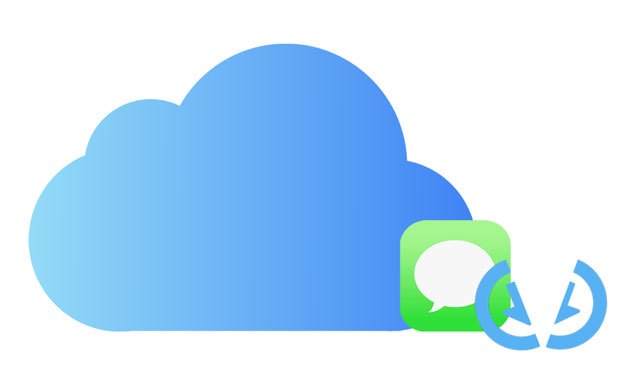
Prima di parlare di come risolvere il problema "il download dei messaggi da iCloud richiede un'eternità", ecco alcune domande frequenti su questo problema, che possono aiutarci a comprendere meglio l'essenza del problema e trovare più rapidamente le soluzioni.
Domanda 1. Cosa significa scaricare messaggi da iCloud?
Scaricare messaggi da iCloud significa recuperare messaggi o dati dal servizio di archiviazione iCloud sul tuo dispositivo in modo da poterli visualizzare, leggere o elaborare. Questo di solito accade quando hai abilitato la funzione di sincronizzazione dei messaggi di iCloud, che consente ai messaggi inviati o ricevuti su un dispositivo di essere sincronizzati con altri dispositivi.
Domanda 2. Quanto tempo ci vuole per scaricare i messaggi da iCloud?
Il numero e le dimensioni dei messaggi di iCloud, la velocità della connessione Internet e il carico dei server iCloud influiscono sul tempo necessario per scaricarli. Se disponi di una connessione Internet veloce e di pochi messaggi, il download può richiedere da pochi secondi a pochi minuti. Se la tua connessione Internet è lenta o ci sono molti messaggi da scaricare, potrebbe volerci più tempo.
Domanda 3. Perché il mio iPhone continua a dire che i messaggi non vengono scaricati da iCloud?
Se i tuoi messaggi non sono stati scaricati completamente su questo iPhone, ecco alcuni possibili motivi:
Domanda 4. Come interrompere il download di messaggi da iCloud?
Le persone che desiderano interrompere il download possono accedere alle Impostazioni del proprio iPhone, trovare iCloud e quindi disattivare la funzione di sincronizzazione dei messaggi. Tieni presente, tuttavia, che ciò interromperà il processo di sincronizzazione dei messaggi e potrebbe causare la perdita di dati.
Potrebbe piacerti:
Ripristino da iCloud Stima del tempo rimanente bloccata? Risolvilo ora!
4 metodi comprovati per scaricare messaggi da iCloud senza sforzo
Sai già cosa devi sapere e ora è il momento di adottare misure per risolvere questo problema. Ci sono alcuni modi in cui puoi provare a risolvere il problema "caricamento dei messaggi su iCloud bloccato". Vediamoli uno per uno.
Se stai scaricando messaggi da iCloud e continua a dire che il tuo iPhone è bloccato alla stessa percentuale, prova a controllare lo stato del sistema Apple. Forse il server è in manutenzione. Se si verifica un errore nei servizi Apple, devi solo attendere che venga risolto e quindi riprovare a scaricare.

Il secondo modo che puoi provare è controllare la connessione di rete. Se utilizzi una connessione Wi-Fi instabile, il tuo iPhone potrebbe bloccarsi durante il download dei messaggi da iCloud. Puoi provare a passare a un'altra rete Wi-Fi e riprovare il processo di download.
Se non funziona, puoi anche sospendere le impostazioni di rete per risolverlo. Il ripristino delle impostazioni di rete ripristinerà tutte le reti Wi-Fi ai valori predefiniti. Basta andare su "Impostazioni" > "Generali" > "Riposo" > "Ripristina impostazioni di rete".

Le applicazioni in esecuzione in background a volte possono interrompere il processo di download dei messaggi di iCloud. Ciò potrebbe causare il blocco o l'arresto anomalo del tuo iPhone durante il download dei messaggi da iCloud. Affinché questo problema scompaia, esci forzatamente dall'app Messaggi e prova a scaricare nuovamente i tuoi messaggi.
Ulteriori letture:
7 soluzioni comuni per risolvere facilmente il problema del caricamento bloccato di iCloud
Come scaricare iMessage con facilità in 6 modi facili e veloci
Un'altra soluzione è disattivare Messaggi in iCloud e quindi riattivarlo. In questo modo, puoi aggiornare il servizio iCloud sul tuo iPhone. Per fare ciò, vai su "Impostazioni" > il tuo nome > "iCloud" > disattiva l'opzione Messaggi e riattivala dopo un po'.

È possibile che il download si blocchi se il tuo account iCloud e l'ID Apple non sono gli stessi. L'ID Apple e l'account iCloud devono corrispondere. Inoltre, potresti provare a ripristinare il tuo account iCloud per vedere se questo aiuta. Tutto quello che devi fare è andare su "Impostazioni" > ID Apple > "iCloud" > scorrere verso il basso per toccare il pulsante "Esci". Accedi di nuovo al tuo account iCloud dopo una breve pausa per vedere se il problema è stato risolto.

Se il problema persiste, puoi provare a riavviare l'iPhone per risolverlo. È la soluzione più comune per risolvere vari problemi software. Premi a lungo il pulsante di accensione sul tuo iPhone finché sullo schermo non viene visualizzato il "scorri per spegnere". Quindi, scorri per spegnere l'iPhone e attendi qualche secondo per riaccenderlo.

Se il tuo dispositivo esegue una versione precedente o obsoleta di iOS, potrebbe causare problemi come il blocco dei messaggi durante il download da iCloud. Pertanto, assicurati di avere l'ultima versione iOS . Per fare ciò, vai su "Impostazioni" > "Generale" > "Aggiornamento software" per vedere se c'è un aggiornamento.

Lo spazio di archiviazione insufficiente di iCloud può anche portare al download di messaggi da iCloud bloccati. Pertanto, dovremmo prima controllare e assicurarci che lo spazio di archiviazione di iCloud sia sufficiente. Se lo spazio è insufficiente, puoi prendere in considerazione la cancellazione di alcuni dati non necessari o l'aggiornamento dello spazio di archiviazione iCloud. Per controllare lo spazio di archiviazione di iCloud, vai su "Impostazioni" > "ID Apple" > "iCloud" per vedere se disponi di spazio di archiviazione iCloud sufficiente.

Ulteriori informazioni:
Come scaricare messaggi di testo da iPhone con facilità [6 modi caldi]
iPhone bloccato sulla schermata di ripristino? 6 semplici metodi qui
Se riscontri ancora lo stesso problema dopo aver eseguito tutte le correzioni di cui sopra, prova a risolvere il problema con iPhone Data Recovery. Questo software è uno strumento veloce e sicuro per iOS utenti per recuperare i propri dati in modo sicuro e semplice. Con l'aiuto di questo strumento professionale, puoi ottenere nuovamente i tuoi iMessage da iCloud. Funziona bene per evitare il problema del "download di messaggi da iCloud bloccato".
Caratteristiche principali di iPhone Data Recovery:
Ecco come utilizzare questo recupero dati iPhone per recuperare i messaggi da iCloud:
01Scarica e avvia il software di ripristino sul tuo computer. Seleziona la scheda "Ripristina dal file di backup di iCloud" e accedi al tuo account iCloud.

02Dopo aver effettuato l'accesso, vedrai i tipi di file sull'interfaccia. Seleziona l'opzione "Backup iCloud" e tocca "Avvia" sull'interfaccia.

03Dopo la scansione, sullo schermo apparirà una visualizzazione dei file di backup di iCloud. È necessario scegliere il file di backup iCloud specifico da cui si desidera scaricare i messaggi e quindi fare clic su "Download".

04Successivamente, attendi un po' di tempo affinché il programma li esegua. Una volta terminato, elencherà tutti i contenuti scansionati. Seleziona i "Messaggi" da recuperare e tocca il pulsante "Recupera" per scaricarli sul tuo computer.

Il "download dei messaggi da iCloud bloccato" è il problema più comune durante il download dei messaggi da iCloud. Puoi risolvere questo problema eseguendo i passaggi per la risoluzione dei problemi precedenti. Se non sei ancora riuscito a risolverlo dopo aver provato tutte le soluzioni di cui sopra, puoi utilizzare il software di recupero dati per iPhone . Può aiutarti a scaricare e persino recuperare facilmente i messaggi dal backup di iCloud sul tuo computer.
Articoli Correlati:
Perché il backup di iCloud è bloccato? Come risolvere il backup di iCloud che non funziona?
Il ripristino da iCloud è in pausa? Risolvilo con 9 soluzioni qui!
Le 7 migliori soluzioni per correggere le foto di iCloud bloccate all'1%
[Aggiornato al 2024] Come ripristinare i messaggi da iCloud | 3 Metodi semplici
Come eseguire il backup dei messaggi di testo su iPhone senza iCloud? [6 modi collaudati]





